|
|
简介:
环境:虚拟机+centos6.6
在百度云盘里面我分享的安装软件包,包含LNMP系列软件。
http://pan.baidu.com/s/1gdvnimv
1、安装前配置:
关闭selinux(原因我不知道,反正我在安装很多软件时候都做这个设置)
Vi /etc/selinux/config
把默认的都‘#’注销了,然后添加一条SELINUX=disabled
我把 下载好的软件包存放在 /usr/local目录下,所以读者如果在参考文档时候和自己的存放目录不一致时候请按自己的存放目录进行修改
运行yum库:
yum install -y apr* autoconf automake bison bzip2 bzip2* cloog-ppl compat* cpp curl curl-devel fontconfig fontconfig-devel freetype freetype* freetype-devel gcc gcc-c++ gtk+-devel gd gettext gettext-devel glibc kernel kernel-headers keyutils keyutils-libs-devel krb5-devel libcom_err-devel libpng libpng* libpng-devel libjpeg* libsepol-devel libselinux-devel libstdc++-devel libtool* libgomp libxml2 libxml2-devel libXpm* libX* libtiff libtiff* make mpfr ncurses* ntp openssl nasm nasm* openssl-devel patch pcre-devel perl php-common php-gd policycoreutils ppl telnet t1lib t1lib* wget zlib-devel
安装部分:
1、安装yasm
cd /usr/local/src
tar zxvf yasm-1.3.0.tar.gz
cd yasm-1.3.0
./configure
make
make install
2、安装libmcrypt
cd /usr/local/src
tar zxvf libmcrypt-2.5.8.tar.gz
cd libmcrypt-2.5.8
./configure
make
make install
3、安装libvpx
cd /usr/local/src
tar xvf libvpx-v1.3.0.tar.bz2
cd libvpx-v1.3.0
./configure --prefix=/usr/local/libvpx-v1.1.0 --enable-shared --enable-vp9
make
make install
4、安装tiff
cd /usr/local/src
tar zxvf tiff-4.0.3.tar.gz
cd tiff-4.0.3
./configure --prefix=/usr/local/tiff-4.0.3--enable-shared
make
make install
5、安装libpng
cd /usr/local/src
tar xvf libpng-1.5.6tar.gz
cd libpng-1.5.6
./configure --prefix=/usr/local/libpng-1.5.6 --enable-shared
make
make install
6、安装freetype
cd /usr/local/src
tar zxvf freetype-2.5.4.tar.gz
cd freetype-2.5.4
./configure --prefix=/usr/local/freetype-2.5.4 --enable-shared
make #编译
make install #安装
7、安装jpeg
cd /usr/local/src
tar zxvf jpegsrc.v9a.tar.gz
cd jpeg-9a
./configure --prefix=/usr/local/jpeg-9a --enable-shared
make #编译
make install #安装
8、安装libgd
cd /usr/local/src
tar zxvf libgd-2.1.1.tar.gz #解压
cd libgd-2.1.1 #进入目录
./configure --prefix=/usr/local/libgd-2.1.1 --enable-shared --with-jpeg=/usr/local/jpeg-9a --with-png=/usr/local/libpng-1.5.6 --with-freetype=/usr/local/freetype-2.5.4 --with-fontconfig=/usr/local/freetype-2.5.4--with-xpm=/usr/ --with-tiff=/usr/local/tiff-4.0.3 --with-vpx=/usr/local/libvpx-v1.1.0 #配置
make #编译
make install #安装
9、安装t1lib
cd /usr/local/src
tar zxvf t1lib-5.1.2.tar.gz
cd t1lib-5.1.2
./configure --prefix=/usr/local/t1lib-5.1.2 --enable-shared
make without_doc
make install
10、安装php
注意:如果系统是64位,请执行以下两条命令,否则安装php会出错(32位系统不需要执行)
\cp -frp /usr/lib64/libltdl.so* /usr/lib/
\cp -frp /usr/lib64/libXpm.so* /usr/lib/
cd /usr/local/src
tar -zvxf php-5.6.3.tar.gz
cd php-5.6.3
export LD_LIBRARY_PATH=/usr/local/libgd-2.1.1/lib
./configure --prefix=/usr/local/php-5.6.3--with-config-file-path=/usr/local/php-5.6.3/etc --with-mysql=/usr/local/mysql --with-mysqli=/usr/local/mysql/bin/mysql_config --with-mysql-sock=/tmp/mysql.sock --with-pdo-mysql=/usr/local/mysql --with-gd --with-png-dir=/usr/local/libpng-1.5.6--with-jpeg-dir=/usr/local/jpeg-9a --with-freetype-dir=/usr/local/freetype-2.5.4 --with-xpm-dir=/usr/ --with-vpx-dir=/usr/local/libvpx-v1.1.0/ --with-zlib-dir=/usr/local/zlib-1.2.8 --with-t1lib=/usr/local/t1lib-5.1.2 --with-iconv --enable-libxml --enable-xml --enable-bcmath --enable-shmop --enable-sysvsem --enable-inline-optimization --enable-opcache --enable-mbregex --enable-fpm --enable-mbstring --enable-ftp --enable-gd-native-ttf --with-openssl --enable-pcntl --enable-sockets --with-xmlrpc --enable-zip --enable-soap --without-pear --with-gettext --enable-session --with-mcrypt --with-curl --enable-ctype #配置
make #编译
make install #安装
cp php.ini-production /etc/php.ini #复制php配置文件到安装目录
rm -rf /etc/php.ini #删除系统自带配置文件
ln -s /usr/local/php-5.6.3 /etc/php.ini /etc/php.ini #添加软链接到 /etc目录
cp /usr/local/php-5.6.3/sapi/php-fpm.conf.default /usr/local/php-5.6.3 /etc/php-fpm.conf #拷贝模板文件为php-fpm配置文件
ln -s /usr/local/php-5.6.3 /etc/php-fpm.conf /etc/php-fpm.conf #添加软连接到 /etc目录
vi /usr/local/php-5.6.3/etc/php-fpm.conf #编辑
user = www #设置php-fpm运行账号为www
group = www #设置php-fpm运行组为www
pid = run/php-fpm.pid #取消前面的分号
:wq! #保存退出
设置 php-fpm开机启动
cp /usr/local/php-5.6.3/sapi/fpm/init.d.php-fpm /etc/rc.d/init.d/php-fpm #拷贝php-fpm到启动目录
chmod +x /etc/rc.d/init.d/php-fpm #添加执行权限
chkconfig php-fpm on #设置开机启动
vi /usr/local/php/etc/php.ini #编辑配置文件
找到:;date.timezone =
修改为:date.timezone = PRC #设置时区
找到:short_open_tag = Off
修改为:short_open_tag = ON #支持php短标签
找到opcache.enable=0
修改为opcache.enable=1 #php支持opcode缓存
找到:;opcache.enable_cli=1 #php支持opcode缓存
修改为:opcache.enable_cli=0
在最后一行添加:zend_extension=opcache.so #开启opcode缓存功能
:wq! #保存退出
*************配置Nginx支持PHP**************
vi /usr/local/nginx/conf/nginx.conf #配置修改
user www www; #首行user去掉注释,修改Nginx运行组为www www;必须与/usr/local/php/etc/php-fpm.conf中的user,group配置相同,否则php运行出错
index index.html index.htm index.php; #添加index.php
# pass the PHP scripts to FastCGI server listening on 127.0.0.1:9000
#
location ~ \.php$ {
root html;
fastcgi_pass 127.0.0.1:9000;
fastcgi_index index.php;
fastcgi_param SCRIPT_FILENAME $document_root$fastcgi_script_name;
include fastcgi_params;
}
#取消FastCGI server部分location的注释,注意fastcgi_param行的参数,改为$document_root$fastcgi_script_name,或者使用绝对路径
/etc/init.d/nginx restart #重启nginx
service php-fpm start #启动php-fpm
cd /usr/local/nginx/html/ #进入nginx默认网站根目录
rm -rf /usr/local/nginx/html/* #删除默认测试页
vi index.php #新建index.php文件
<?php
phpinfo();
?>
:wq! #保存退出
chown www.www /usr/local/nginx/html/ -R #设置目录所有者
chmod 700 /usr/local/nginx/html/ -R #设置目录权限
*****如果显示授权失败的提示,直接进入绝对目录里面赋予777权限*****
测试:
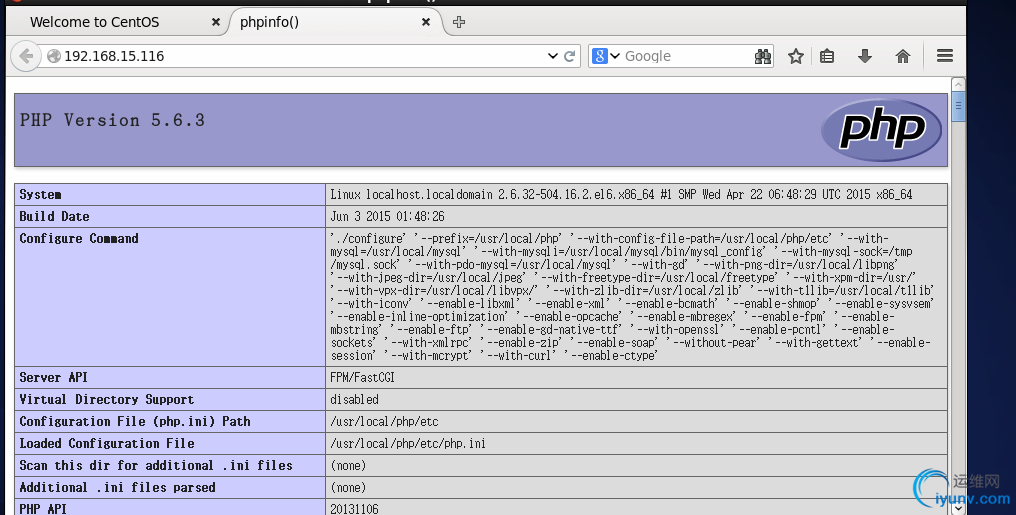
本文参考系统运维改版
|
|
|